这是一个简单的 ftp 服务器软件,用于将文件上传到您的 Mac,或与他人共享文件。
这个应用程序做三件事:
1. 如果您的 Mac 与集成打印机扫描仪的机器在同一个局域网中,您可以将文件从集成打印机扫描仪的机器上传到您的 Mac。
2、本软件可以通过ftp协议将文件分享给他人。
3. 您可以使用您的 ftp 客户端或其他计算机的 Windows 资源管理器来管理您选择的共享文件夹的内容。
操作步骤:
1.启动本软件;
2. 点击“选择根文件夹”选择要共享的文件夹;
3.点击“Start”启动ftp服务器;
4、在同一局域网的另一台PC上,打开FileZilla等ftp客户端软件上传文件;
5. 共享文件完成后,点击“停止”停止服务器;或者,您可以关闭此软件的窗口以退出。
如果您想将文件从扫描仪发送到您的 Mac,请使用以下格式作为扫描仪的输入: ftp://user1: [email protected] ,’user1′ 和 ‘123456’ 是您在此应用程序界面上设置的用户名和密码, ‘192.168.1.100’ 是你的 Mac 在 LAN 中的 IP 地址。
如果您想将文件从其他 Windows 系统的资源管理器发送到您的 Mac,请使用以下格式作为 Windows 资源管理器位置: ftp://user1: [email protected] ,’user1′ 和 ‘123456’ 是您设置的用户名和密码在此应用程序的界面上,“192.168.1.100”是您的 Mac 在 LAN 中的 IP 地址。
在这个版本中:
1. 支持FTP协议的PORT模式;
2.支持windows explorer直接访问你的Mac共享文件夹。
仅供参考,如果您没有在“网络传入警报”对话框中单击“允许”按钮,请不要介意。您可以通过这种方式允许网络传入:Mac 的系统偏好设置 -> 安全和隐私 -> 防火墙 -> 防火墙选项 -> 选择“Ftp-Serv”并设置为“允许传入连接” -> 然后单击“确定” ‘ 按钮。
兼容性:
macOS 10.15 或更高版本 • Apple Silicon 或 Intel Core 处理器
Mac 应用商店https://apps.apple.com/app/ftp-serv/id1538156034
截图
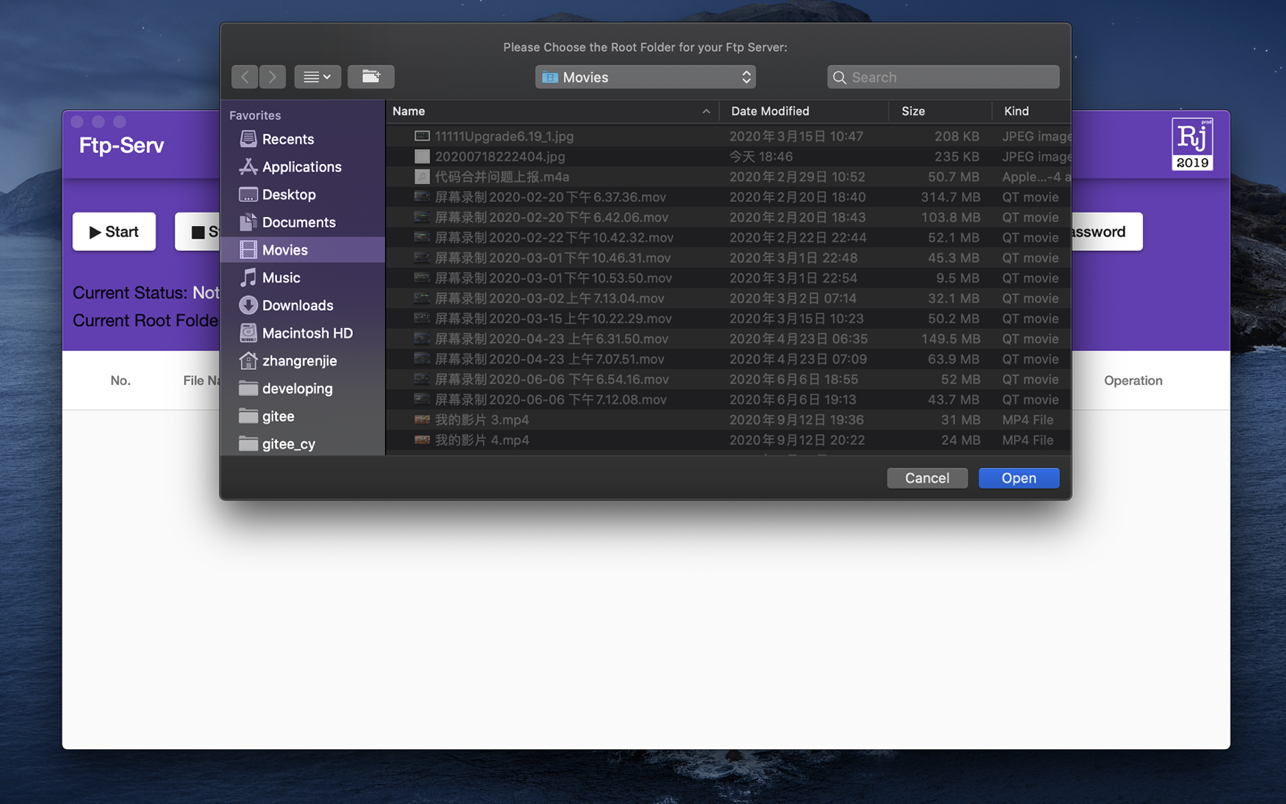
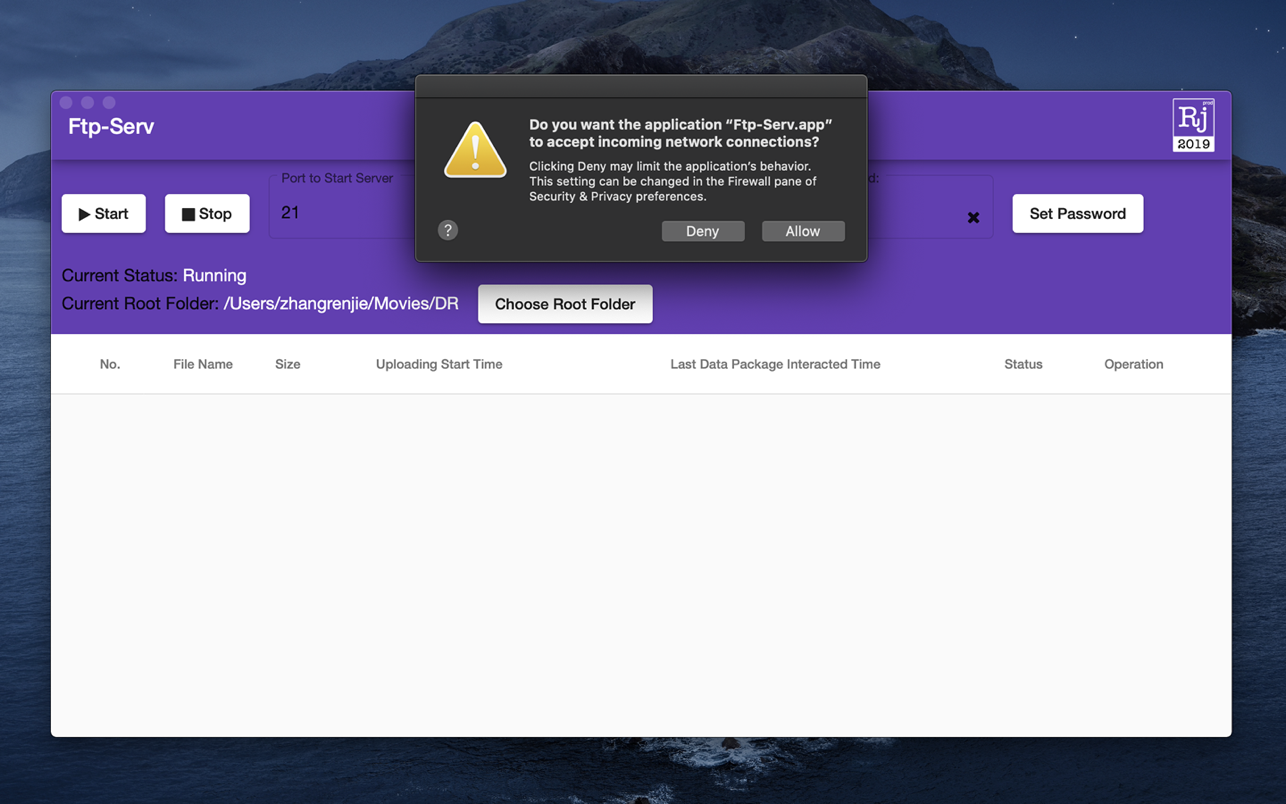
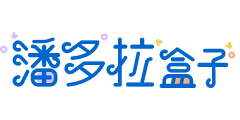

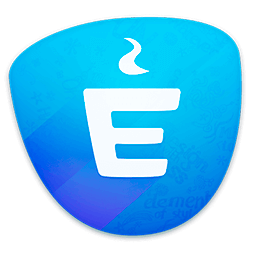
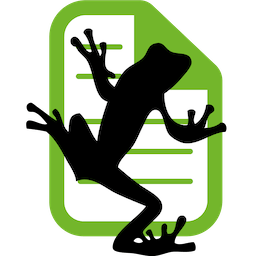
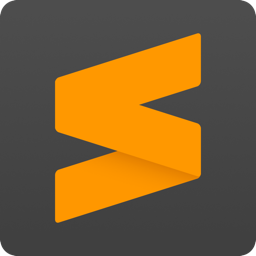

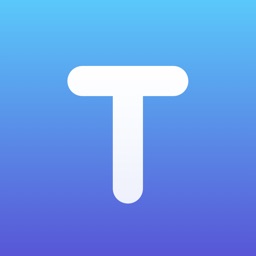
评论